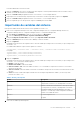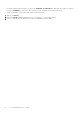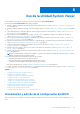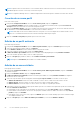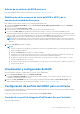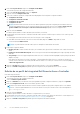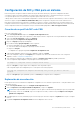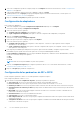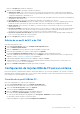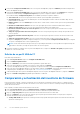Users Guide
Table Of Contents
- Dell Lifecycle Controller Integration versión 3.3 para Microsoft System Center Configuration Manager Guía del usuario
- Tabla de contenido
- Introducción a Dell Lifecycle Controller Integration (DLCI) para Microsoft System Center Configuration Manager
- Situaciones de casos de uso
- Prerrequisitos comunes
- Edición y exportación del perfil de configuración del BIOS de un sistema
- Comparación y actualización del inventario de firmware
- Crear, editar y guardar un perfil RAID de un sistema
- Implementación del sistema operativo en una colección
- Exportar perfil del servidor a la tarjeta vFlash del iDRAC o recurso compartido de red
- Importación de perfil del servidor desde una tarjeta vFlash del iDRAC o un recurso compartido de red
- Visualización y exportación de los registros de Lifecycle Controller
- Uso de perfiles de NIC o CNA
- Cómo trabajar con los perfiles de Fibre Channel
- Selección de la red del área de almacenamiento de Fibre Channel en la secuencia de inicio
- Uso de Dell Lifecycle Controller Integration
- Licencias para DLCI
- Dell Deployment Toolkit
- Archivos .cab de controladores Dell
- Configuración de los sistemas de destino
- Descubrimiento automático y protocolo de enlace
- Aplicación de los controladores a partir de la secuencia de tareas.
- Creación de una secuencia de tareas
- Creación de una secuencia de tareas específica de Dell
- Creación de una secuencia de tareas personalizada
- Edición de una secuencia de tareas
- Configuración de los pasos de la secuencia de tareas para aplicar la imagen del sistema operativo y el paquete de controladores
- Aplicación de la imagen del sistema operativo
- Cómo agregar paquetes de controladores Dell
- Implementación de una secuencia de tareas
- Creación de una ISP de inicio de medio de secuencia de tareas
- Utilidad System Viewer
- Utilidad de configuración
- Inicio de la consola de Integrated Dell Remote Access Controller
- Visor de tareas
- Tareas adicionales que se pueden realizar con Dell Lifecycle Controller Integration
- Configuración de seguridad
- Validación de un certificado de cliente emitido de fábrica por Dell en Integrated Dell Remote Access Controller para detección automática
- Autorización previa de los sistemas para detección automática
- Cambio de las credenciales administrativas que utiliza Dell Lifecycle Controller Integration para Configuration Manager
- Uso de la interfaz gráfica de usuario
- Uso del generador de arreglos
- Definición de reglas con el Generador de arreglos
- Creación de un perfil RAID con el Generador de arreglos
- Acerca de la creación del Generador de arreglos
- Controladoras
- Cómo agregar una controladora
- Edición de una controladora
- Eliminación de una controladora
- Condiciones variables
- Cómo agregar una nueva condición variable
- Edición de una condición variable
- Eliminación de una condición variable
- Arreglos
- Cómo agregar un nuevo arreglo
- Edición de un arreglo
- Eliminación de un arreglo
- Unidades lógicas (también conocidas como discos virtuales)
- Cómo agregar una nueva unidad lógica
- Edición de una unidad lógica
- Eliminación de una unidad lógica
- Discos (discos de arreglo)
- Cómo agregar un disco nuevo
- Cambio de un disco
- Eliminación de un disco
- Importación de un perfil
- Uso de la utilidad de configuración
- Creación de un medio de inicio de Lifecycle Controller
- Configuración del hardware e implementación del sistema operativo
- Implementación de los sistemas operativos
- Flujo de trabajo de la configuración de hardware y la implementación del sistema operativo
- Actualización del firmware durante la implementación del sistema operativo
- Configuración de hardware durante la implementación del sistema operativo
- Configuración de RAID
- Aplicación de un perfil de NIC o CNA a una colección
- Aplicar perfiles HBA de FC y atributos de inicio SAN de FC en una colección
- Aplicación de un perfil de Dell Remote Access Controller a una colección
- Exportación de los perfiles de sistema antes y después de la configuración de hardware
- Comparación y actualización del inventario de firmware para sistemas en una colección
- Visualización del inventario de hardware
- Verificación de la comunicación con Lifecycle Controller
- Visualización y exportación de los registros de Lifecycle Controller para una colección
- Modificación de las credenciales en Lifecycle Controller
- Restauración de la plataforma de una colección
- Comparación de perfiles de NIC o CNA con los sistemas de una colección
- Uso de la utilidad Importar servidor
- Uso de la utilidad System Viewer
- Visualización y edición de la configuración del BIOS
- Visualización y configuración de RAID
- Configuración de perfiles del iDRAC para un sistema
- Configuración de NIC y CNA para un sistema
- Configuración de tarjetas HBA de FC para un sistema
- Comparación y actualización del inventario de firmware
- Comparación de los perfiles de configuración de hardware
- Visualización de los registros de Lifecycle Controller
- Visualización del inventario de hardware del sistema
- Restauración de la plataforma de un sistema
- Comparación de perfil de HBA de FC con un sistema de destino
- Solución de problemas
- Configuración de los servicios web de aprovisionamiento de Dell en IIS
- Especificación de configuración de red de detección automática de Dell
- Solución de problemas de la visualización y exportación de los registros de Lifecycle Controller
- Implementación del sistema operativo en Dell que pertenece a la 13.ª generación de servidores PowerEdge mediante WinPE 3.0
- Problemas y soluciones
- La implementación de ESXi o RHEL en sistemas Windows se mueve a la colección ESXi o RHEL pero no se elimina de la colección administrada de Windows
- Documentación relacionada y recursos
5. Seleccione los adaptadores que desea configurar y haga clic en Configurar. Para obtener más información, consulte Configuración de
adaptadores en la página 58.
6. Si desea quitar adaptadores del perfil, seleccione el adaptador y haga clic en Quitar.
7. También puede hacer clic en Agregar para agregar un adaptador al perfil. Para obtener más información, consulte el paso 4 en
Creación de un perfil de NIC o de CNA en la página 57.
8. Haga clic en Guardar como perfil para guardar el perfil de NIC modificado.
Configuración de adaptadores
Para configurar los adaptadores:
1. Seleccione el adaptador en la pantalla Configuración de adaptador de red y haga clic en Configurar.
Se muestra el cuadro de diálogo Configuración de adaptador.
2. Seleccione una de las opciones siguientes:
● Configurar valores de adaptador: para configurar los valores.
● Copiar configuración de adaptador: para copiar los valores de configuración de un adaptador ya configurado.
3. Haga clic en Configure (Configurar).
Se muestra el cuadro de diálogo Configurar adaptador.
4. Seleccione el puerto que desea configurar y haga clic en Configurar.
5. Seleccione una de las opciones siguientes:
●
Configurar valores de puerto: para configurar los valores del puerto. Continúe con el paso siguiente si desea configurar
manualmente los valores de puerto.
● Copiar configuración de puerto: para copiar los valores de configuración de un puerto ya configurado. Continúe con el paso 7 si
está copiando los valores del puerto.
6. Debe elegir las personalidades para cada partición en el puerto, ingresar el ancho de banda y configurar los ajustes de cada
personalidad. Un puerto puede tener hasta cuatro particiones con una personalidad asignada a cada una.
En Personalidades y configuración, seleccione la personalidad de cada partición y establezca el ancho de banda mínimo y máximo.
Puede seleccionar una de las opciones siguientes:
● NIC
● iSCSI
● FCoE
NOTA: Puede seleccionar personalidades solo para CNA, no para NIC.
7. Haga clic en Configuración de puerto para configurar los parámetros de NIC e iSCSI. Para obtener más información, consulte
Configuración de los parámetros de NIC e iSCSI.
8. Haga clic en Aceptar para guardar las configuraciones.
Configuración de los parámetros de NIC e iSCSI
Puede configurar los parámetros de NIC e iSCSI desde la pantalla Configuración de puerto.
Para configurar los parámetros de NIC e iSCSI:
1. En la ficha NIC de la pantalla Configuración de puerto, especifique los parámetros siguientes:
● Seleccionar todo: seleccione esta opción para activar todas las opciones disponibles para la NIC.
● Protocolo de inicio: seleccione el protocolo para iniciar el sistema. Puede seleccionar PXE, SCSI o FCoE.
● Activación por LAN: seleccione esta opción para encender el sistema a través de LAN. Puede activar o desactivar esta opción.
● Velocidad de enlace de activación por LAN: especifique la lista velocidad de enlace de la opción Activación por LAN en la lista
desplegable.
● Modo VLAN: seleccione esta opción para agregar el sistema a una VLAN si no se encuentra en el mismo conmutador de red.
Puede activar o desactivar esta opción.
● Velocidad de enlace: seleccione la velocidad de enlace de la NIC.
● Control de flujo: seleccione el control de flujo de datos.
● Autoconfiguración de IP: seleccione esta opción para configurar automáticamente la dirección IP para el sistema. Puede activar
o desactivar esta opción.
● Configuración de SRIOV: seleccione esta opción para configurar la virtualización de entrada/salida de raíz única para el sistema.
Puede activar o desactivar esta opción.
58
Uso de la utilidad System Viewer